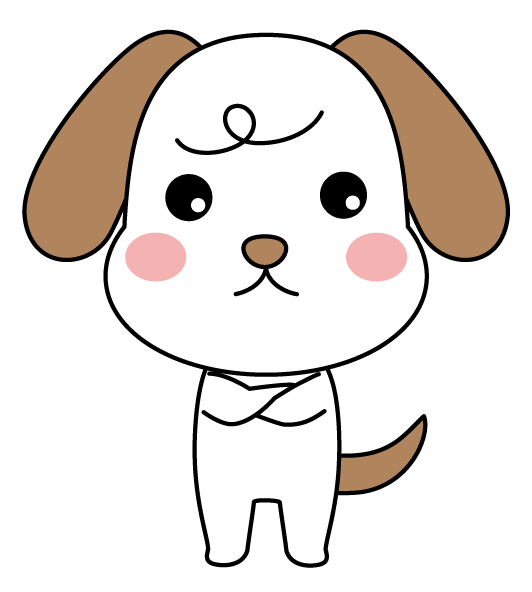・無料で使える画像加工アプリない?
・綺麗に画像加工できるアプリない?
・おすすめの画像加工アプリは?
といった疑問を解消します。
先日リリースされたAdobeが開発したPhotoshop Cameraが凄すぎて感動した為、画像加工アプリで悩んでるあなたに最強のアプリ、Photoshop Cameraの簡単な使い方を紹介します!
・インスタ映えする画像加工がしたい
・無料で加工できるアプリを探している
・写真を良く撮ってSNSに上げている
AdobeはPhotoshopを開発した企業として有名ですが、Photoshop Cameraは一般ユーザー向けに公開されたまさに無料の最強画像加工アプリです。
使ってみると最強すぎて、他の画像加工アプリが一切使えなくなります(笑)
私は2020年6月にリリースされたPhotoshop Cameraをインストールし、写真を加工してインスタなどに上げています。
すごい時に1投稿に300いいねが付くほど破壊力が強かったので、めちゃくちゃ愛用しているツールでもあります。
Photoshop Cameraとは?

あのAdobeが開発したカメラ編集アプリ?
Photoshop Cameraは、Photoshopを運営する会社で有名なAdobeが開発した無料の画像加工アプリです。
Photoshop Cameraは、簡単に言ってしまうとプロのデザイナーが使っているPhotoshopの一般ユーザー向けに開発された画像加工アプリ版のイメージです。
リリース日も2020年6月初旬なので、まだ存在自体を知らないユーザーが多く存在します。
Photoshop Cameraの使い方知る前に、基本情報をお伝えしていきます。
※使い方だけが知りたい方はこの章をスキップしてください。
Photoshop Cameraの優秀なところ
私は色々な画像加工アプリを使った事がありますが、Photoshop Cameraに勝てるアプリはないというぐらい超優秀です。
無料で使えて操作方法もめちゃくちゃ簡単、しかも写真をとにかく綺麗に加工できるので、もうアプリの使用満足度がMAXで興奮しております(笑)
・Adobeが開発した
・無料で使えて利用料タダ
・操作方法がめちゃくちゃ簡単
・誰でも簡単に綺麗な画像加工ができる
・最適なサイズで保存ができる
「今までの画像加工アプリって一体なんだったんだ・・・」と思うぐらい超絶優秀!
参考までにお伝えしておくと、写真の加工が必須と言われているインスタ投稿画像において、300いいね以上を叩き出した事があります!
こちらが参考画像です。
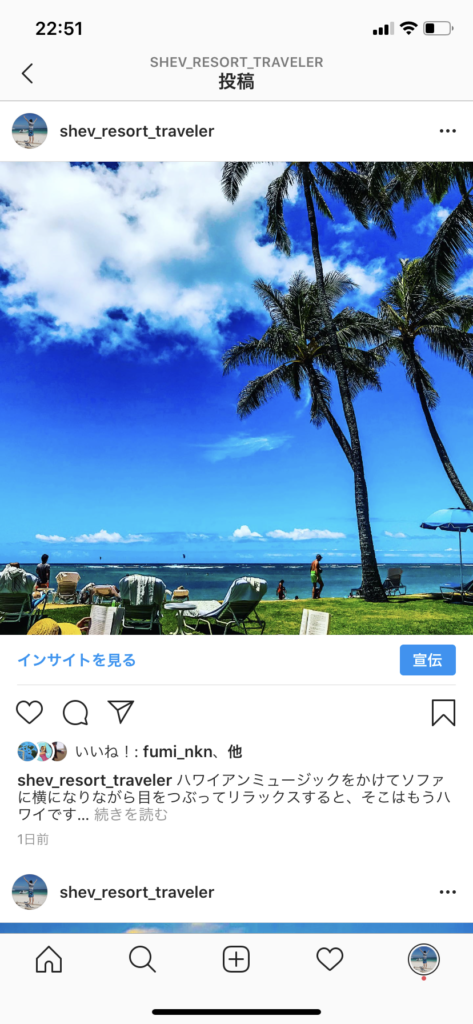
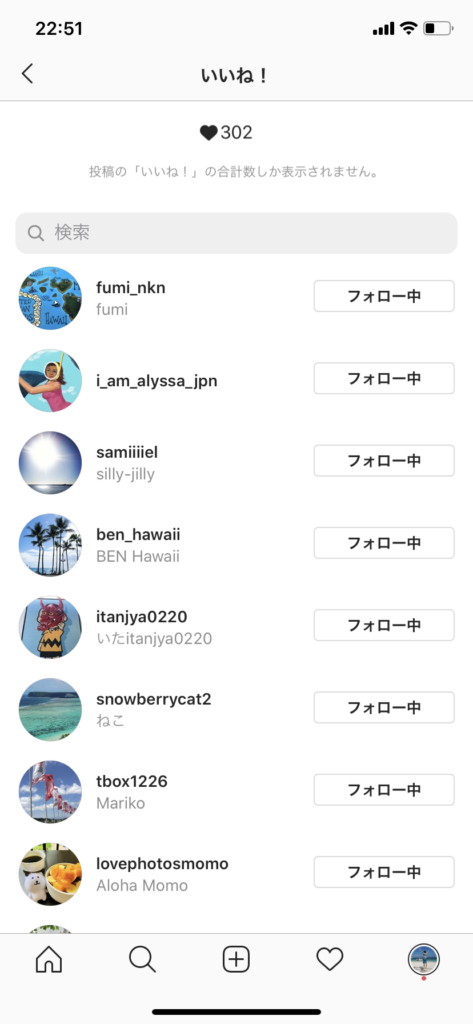
まあ多少盛ってる感があるかもしれませんが、インスタ標準の加工フィルターよりも圧倒的に綺麗に加工できるのは間違いないですね。
Photoshop Cameraのインストール方法
Photoshop Cameraのインストール方法は簡単で、以下のページかアプリダウンロードサイトからPhotoshop Cameraを検索するだけです。
インストールも超簡単やん!はい、最強!
Photoshop Cameraの使い方
Photoshop Cameraの使い方としては、以下二つの方法があります。
①PsCスタジオ
実際に写真を撮影してその場で加工する。
②カメラロール
スマホ内の写真を加工する。
アプリと立ち上げると以下の画面になります。
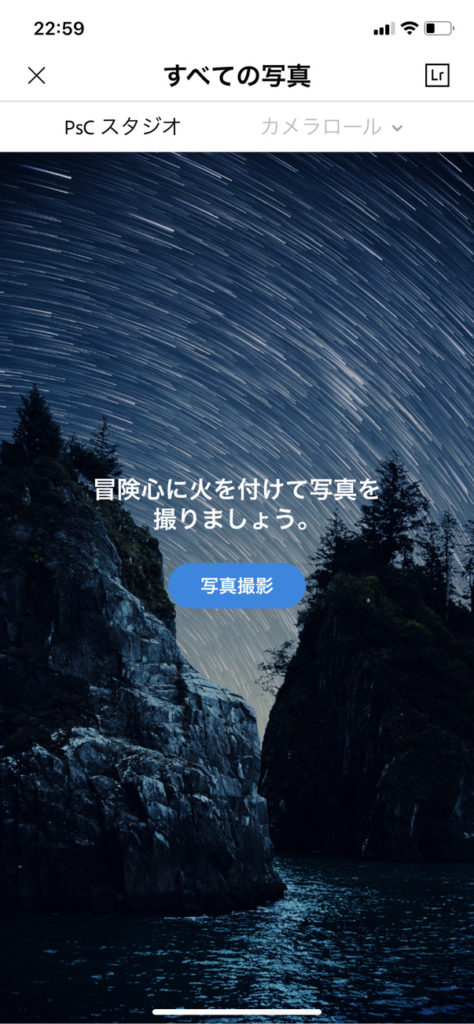
この記事で紹介するのはPhotoshop Cameraで既存写真を加工する方法になるので、カメラロール経由での加工方法を紹介しています。
PsCスタジオはまだ使った事がないので、使ったらこちらもレビューを書きますのでお楽しみに。
Photoshop Cameraの楽しみ方
Photoshop Cameraの一番の楽しみは、既存で撮った写真を綺麗に加工して誰かに共有する点にあります。
加工した写真をSNSに投稿し、いいねやフォロワーを伸ばしていく際にも効果的です。
・画像を綺麗に加工する
・インスタ映えを狙ってみる
・Twitterで共有する
・友達に写真を見せて共有する
特に今までスマホで撮った写真やスマホに保存している写真を簡単に加工できる点が嬉しいです。
ちょっと撮り方を間違えてしまった画像も綺麗に加工できるので嬉しいですね。
Photoshop Cameraを使ってみよう

では、早速Photoshop Cameraを使ってみましょう。
今回はスマホに保存してある画像をそのまま綺麗に加工する方法を教えるよ!
Photoshop Cameraで加工したい写真を選ぶ
今回あなたに説明するために、以下のハワイで撮ったビーチの写真を使います。
こちらが加工前の写真です。

こちらの写真は、以下のPENTAXの一眼レフで撮影しています。
以下のカメラロールタブを押すと自身のスマホにある写真を選択する事ができるので、好きな写真を選択しましょう。
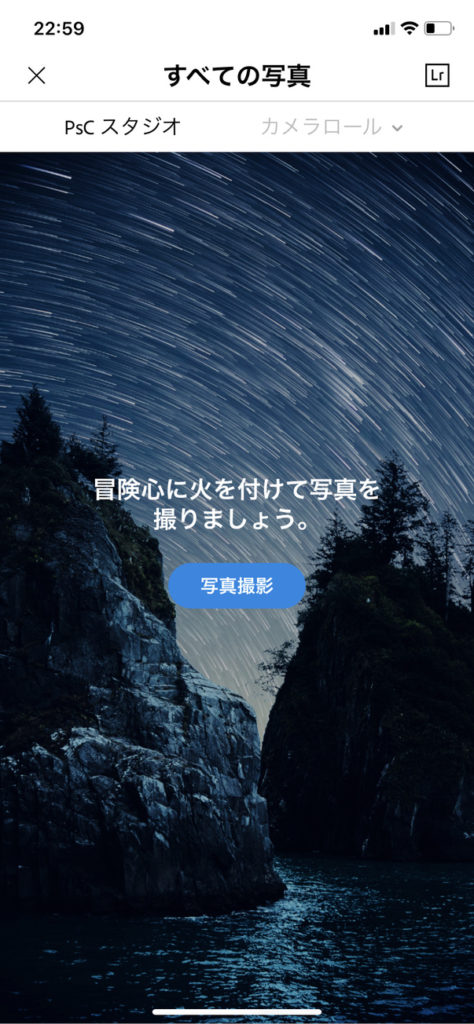
選択すると以下の通りになります。

写真を選択すると一瞬で画像が綺麗に加工された!
写真を選択するとデフォルトで加工フィルターがかかり、自動で綺麗に写真を加工してくれます。
これだけでも十分綺麗な画像加工ができます。
Photoshop Cameraで写真を加工する
写真を選択したら加工する画面に遷移しましょう。
以下の画像の赤枠で囲った箇所を選択します。
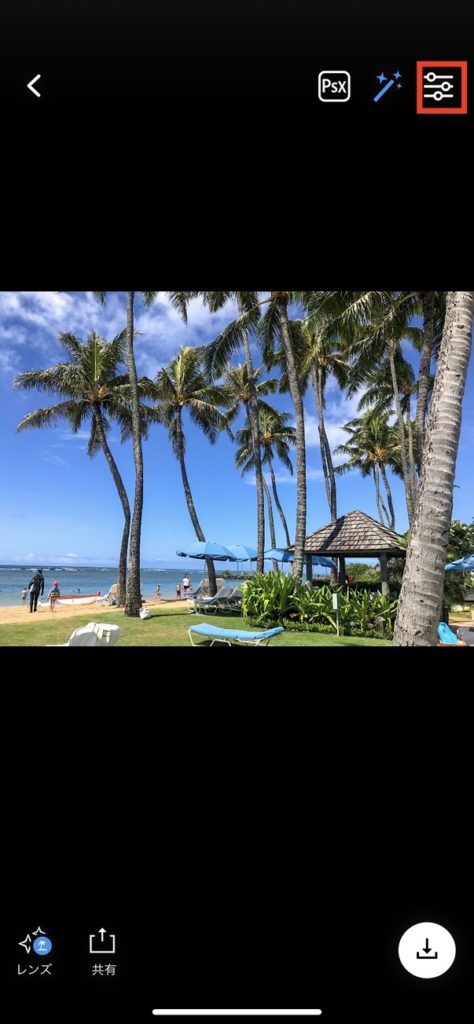
すると以下の画面に遷移します。

こちらの画像の下部にある「シャドウ」付近に画像を加工する項目が存在します。
上記の画像の「シャドウ」と「55」の間にあるところに指を当てて左右に指を動かすと、それぞれの項目で画像を加工する事ができます。
「シャドウ」から右側の項目を選択したい場合は、指でスワイプすれば変更できます。
Photoshop Cameraで加工できる項目
先ほどの項目を指一つで簡単に編集する事ができるため、Photoshopなどの複雑な作業を必要としなくても誰でも簡単に画像加工ができます。
加工できる項目は以下の通りです。
・シャドウ
・ハイライト
・明瞭度
・自然な彩度
・露光量
・コントラスト
・白レベル
・黒レベル
・彩度
うわ、なんだか項目が多くてむずいな。。
という人もいるかもしれませんが、めちゃくちゃ簡単なんです。
ただ項目を選択して左右に動かすだけで写真が変わるので、実際に操作しながら自分好みの写真が作る事が可能です。
特に彩度や露光量を調整するとグッと素敵な写真に変わります。
操作性がめちゃくちゃ簡単で視覚的に操作できるので、圧倒的な利便性が再現されています。
Photoshop Cameraで写真を保存する
画像の加工ができたら、編集画面の右上にある「完了」を押します。
すると下記のような画面になります。
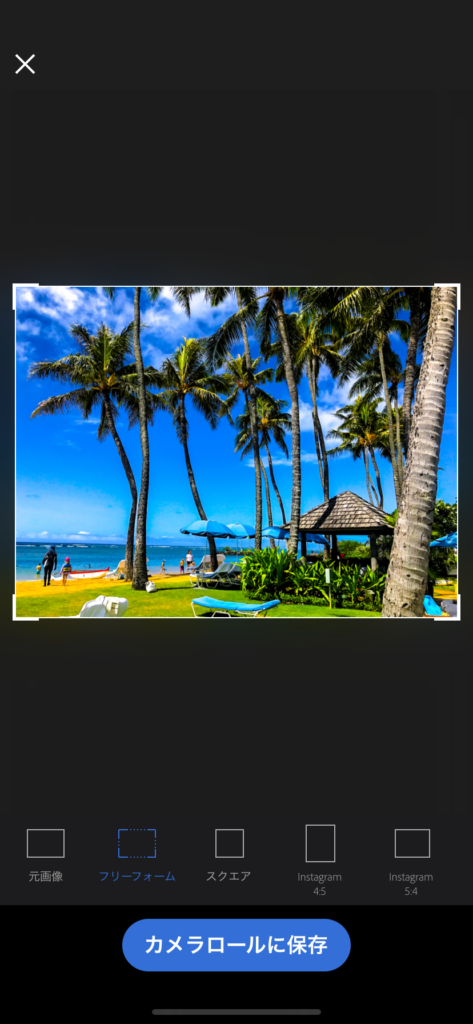
上記の画像では「フリーフォーム」が選択されていますが、スクエアやインスタ用のサイズに変更する事もできます。
Photoshop Cameraのすごいところは、この画像保存状態で簡単にリサイズ変更ができる点にあります。
例えば、インスタの縦長画面に対応したい場合に、適する形でサイズ調整してくれます。
好きなサイズを選択して「カメラロールに保存」を押すと、自身のスマホ内に画像が保存されます。
Photoshop Cameraで加工したらどうなる?
ここでは、実際にPhotoshop Cameraを使って画像加工をした場合にどのような変化があるのかを紹介します。
まず、先ほど冒頭でご紹介した加工前の画像がこちら。

以下が編集した画像です。

うぉぉぉ、空の綺麗さと緑のヤシの木のコントラストがくっきりしている!
綺麗に画像加工ができる事がわかりますね!
暗い写真とか夕陽の写真もうまく加工できるの?
という不安なあなたに、実際に夕陽の写真を加工するとどうなるか検証してみました。
まずこちらが加工前の写真で、ハワイで撮った夕陽の写真です。

実は一眼レフで撮ったこちらの夕陽の写真、夕陽が綺麗に見えずに没写真になりかけました。
それをPhotoshop Cameraで加工するとこうなります。

うわぁぁ、夕陽もくっきり、しかも綺麗なオレンジ色!はい、最強!
見違えるような写真になりましたね!
こういった没になりかけた微妙な写真でもPhotoshop Cameraを使えば綺麗な写真に早変わり!
Photoshop Cameraが最強じゃない訳がない!
ここまでの紹介でもしご興味がある方は、是非以下のページから無料ダウンロードしてみてください。
Photoshop Cameraまとめ
如何でしたか?
Photoshop Cameraの使い方を簡単に紹介しました!
このアプリがあると、日々の写真撮影も楽しくなるし、インスタ映え写真ができる事待ったなしですね!
お気に入りの写真を加工してみて遊んでみては如何でしょうか?
ではまた!